Varat uzlabot šūnas teksta izskatu, mainot vertikālo rindstarpu. Lai Excel šūnā netiek tieši kontrolētas rindstarpas, varat izmantot vairākas teksta līdzināšanas stratēģijas, lai pielāgotu baltstarpu vai padarītu tekstu lasāmu. Varat arī pievienot tekstlodziņu, kas nodrošina lielāku kontroli.
Šajā rakstā
Ciešs teksta retinājums šūnā
Ja teksts šūnā ir pārāk daudz vietas, tas var būt vertikāli taisnots. Bieži vien ir iespējams uzlabot lasāmību, mainot teksta līdzinājumu, lai rindiņas tuvinātu kopā.
-
Ar peles labo pogu noklikšķiniet šūnā, kuru vēlaties mainīt, un noklikšķiniet uz Formatēt šūnas.
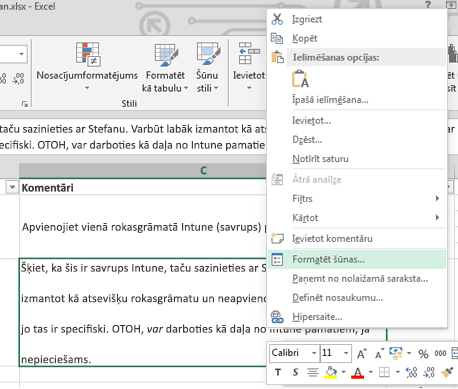
-
Cilnē Līdzinājums mainiet vertikālo iestatījumu uz Augšā,Centrā vai Apakšā atkarībā no tā, kur šūnā jāievieto teksts.
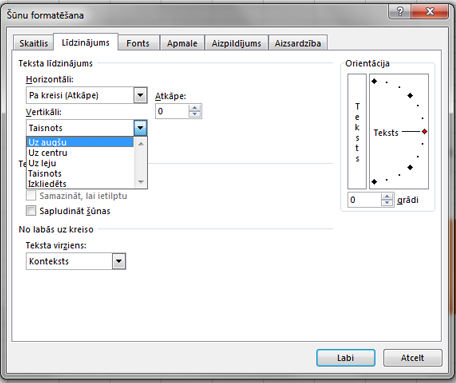
-
Noklikšķiniet uz Labi.
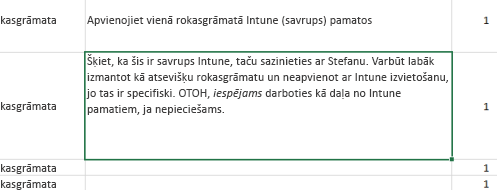
Jūsu teksts tagad ir līdzināts un vienmērīgi izkārtots vietā, kur to vēlaties.
Padoms.: Ja vienā šūnā ir daudz brīvas vietas, jo citai šūnai tajā pašā rindā ir vairāk satura, varat mainīt vertikālo līdzinājumu šūnai ar pārāk daudz vietas uz Centru, lai vienmērīgi aizpildītu atstarpi.
Teksta atstarpes palielināšana šūnā
Ja šūnā ir atstarpe un vēlaties palielināt rindiņu atstarpi, lai to vienmērīgi aizpildītu, mainiet vertikālo atstarpi uz Taisnot.
-
Ar peles labo pogu noklikšķiniet uz šūnas un pēc tam noklikšķiniet uz Formatēt šūnas.
-
Cilnē Līdzinājums mainiet vertikālu iestatījumu uzTaisnot.
-
Noklikšķiniet uz Labi.
Jūsu teksts tagad ir vienmērīgi izplatīts šūnā. Mainot rindas augstumu, teksts tiek vienmērīgi pielāgots atbilstoši jaunajam platumam.
Šūnas teksta aizstāšana ar tekstlodziņu
Ja jums ir tikai dažas šūnas ar tekstu, kas ir jāmaina, varat apsvērt tekstlodziņa ievietošanu virs šūnas. Šūnas vietā izmantojot tekstlodziņu, jums ir plašākas teksta formatējuma kontroles tiesības.
-
Veiciet dubultklikšķi uz šūnas, kuru vēlaties modificēt, atlasiet visu tajā esošo tekstu un nospiediet taustiņu kombināciju Ctrl+X.
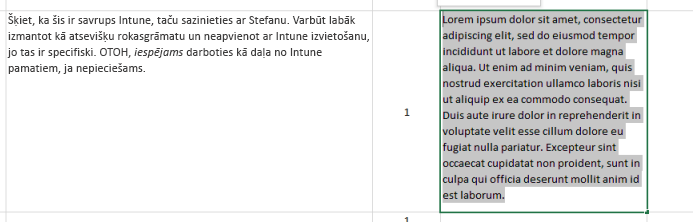
-
Noklikšķiniet uz citas šūnas, lai noņemtu šūnas atlasi.
-
Ja nepieciešams, noregulējiet rindas augstumu.
-
Cilnē Ievietošana noklikšķiniet uz Tekstlodziņš.
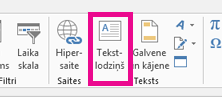
-
Pārvietojiet kursoru uz šūnas augšējo kreiso stūri un noklikšķiniet un turiet, lai uzzīmētu tekstlodziņu, kas atbilst šūnai. Ja pēc tekstlodziņa izveides ir jāpielāgo tekstlodziņa lielums, velciet atlases kvadrātus pie malām.
-
Noklikšķiniet tekstlodziņā, lai to aktivizētu, un nospiediet taustiņu kombināciju Ctrl+V, lai ielīmētu tekstu tekstlodziņā.
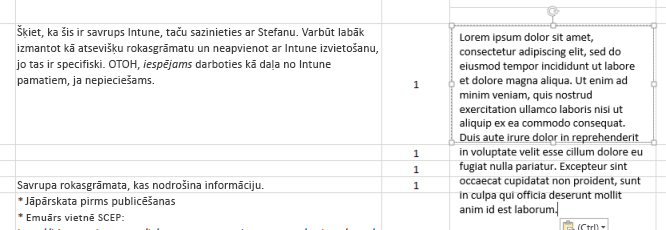
-
Atlasiet visu tekstlodziņa tekstu, noklikšķiniet uz tā ar peles labo pogu un noklikšķiniet uz Rindkopa.
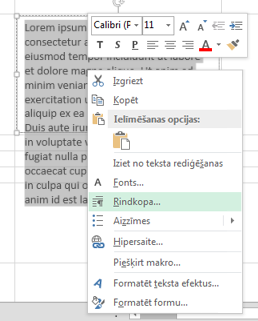
-
Atlasiet jums vēlamo rindstarpu.
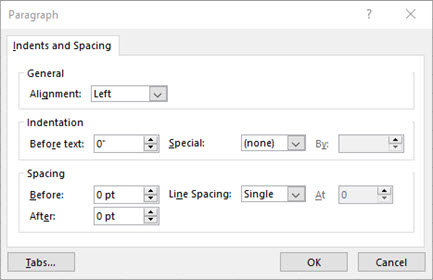
Padoms.: Varat arī samazināt teksta savilkšanu, samazinot fonta lielumu. Atlasiet tekstu, pēc tam noklikšķiniet uz tā ar peles labo pogu, noklikšķinietuz Fonts un atlasiet fonta lielumu.
Piezīme.: Tekstlodziņš atrodas nevis šūnā, bet atrodas virs tā. Ja rinda, kurā tā tika ievietota, tiek pārvietota, kad tiek mainīts iepriekš minētais saturs, tekstlodziņš netiek pārvietots kopā ar šūnu. Lai pārvietotu tekstlodziņu, pārvietojiet kursoru uz tekstlodziņa malu un noklikšķiniet un turiet, lai vilktu tekstlodziņu uz jauno atrašanās vietu.










